Pinapaliko mo ang iyong iPad kaliwa, kanan, at baligtad, ngunit ang screen ay hindi paikutin. Sa kasamaang palad, karaniwang walang mali sa iyong iPad. Sa artikulong ito, ipapaliwanag ko ano ang gagawin kapag hindi paikutin ang iyong iPad para malaman mo kung ano ang gagawin kung mangyari ulit.
Bakit Hindi Paikutin ang Aking iPad?
Hindi paikutin ang iyong iPad dahil Lock ng Oryentasyon ng Device ay nakabukas. Pinapayagan ka ng Lock ng Orientation ng Device na i-lock mo ang screen ng iyong iPad sa portrait o landscape mode, depende sa kung paikutin ang iyong iPad kapag binuksan mo ito.
Ang Orientation Lock ng Device para sa iPad ay bahagyang naiiba kaysa sa Portrait Orientation Lock para sa iPhone. Sa iyong iPhone, ang Portrait Orientation Lock ay laging naka-lock ang iyong display sa portrait mode.
bakit ang itim na screen ng iphone ko
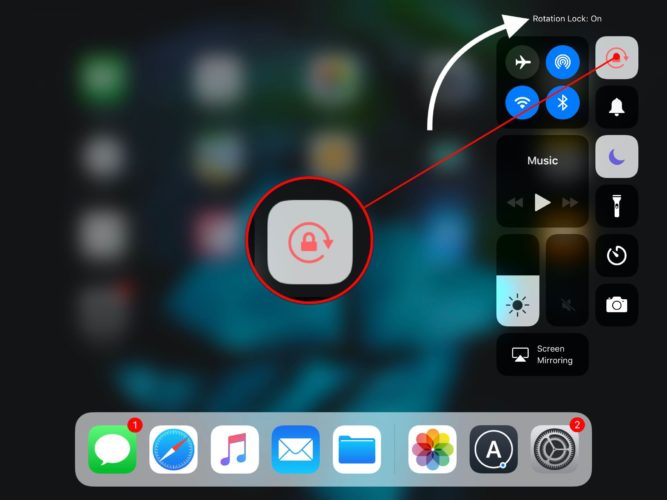
Paano Ko Ma-o-off ang Orientation Lock ng Device?
Upang i-off ang Orientation Lock ng Device, mag-swipe pataas mula sa ilalim ng screen upang buksan ang Control Center. I-tap ang pindutan gamit ang icon ng lock sa loob ng pabilog na arrow upang i-off o i-on ang Orientation ng Device.
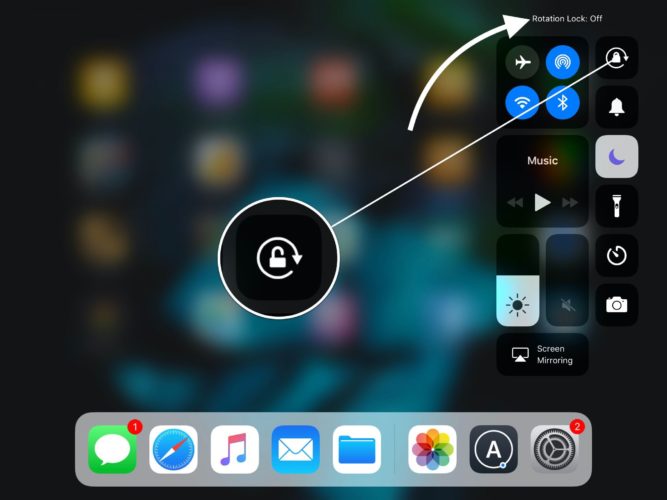
Kung Mayroon kang Isang Mas Matandang iPad
Ang bawat iPad na inilabas bago ang iPad Air 2, iPad Mini 4, at iPad Pro ay may switch sa kanang bahagi, sa itaas lamang ng mga pindutan ng lakas ng tunog. Ang setting ng switch na ito ay maaaring itakda sa walang imik na tunog o i-toggle ang orientation lock ng aparato . Sa madaling salita, nakasalalay sa kung paano naka-set up ang iyong iPad, maaari mong i-on o i-off ang Orientation Lock ng Device sa pamamagitan ng pag-flipping ng switch sa gilid.
Lalo itong nakakalito para sa mga gumagamit ng iPad dahil madali itong aksidenteng i-flip ang switch sa gilid at i-lock ang iyong display sa isang posisyon. Upang suriin kung ang switch sa gilid ng iyong iPad ay nakatakda upang i-mute ang tunog o i-toggle ang Orientation Lock ng Device, pumunta sa Mga setting -> Pangkalahatan , mag-scroll pababa sa seksyon na may pamagat na USE SIDE SWITCH TO: at hanapin ang tseke sa tabi ng Lock Rotation o I-mute.
Ang isa pang paraan upang suriin kung ang switch sa gilid ay nakatakda sa Lock Rotation ay upang i-flip ang switch sa gilid ng iyong iPad at panoorin kung ano ang lilitaw sa screen. Kung ang Pag-ikot ng Lock ay naka-check in Mga setting -> Pangkalahatan , makakakita ka ng isang lock sa isang pabilog na arrow na lilitaw sa display. Kung naka-check ang I-mute, lilitaw ang isang icon ng speaker sa display.
Kung mayroon kang isang iPad Air 2, iPad Mini 4, iPad Pro, o mas bago, maaari mong i-toggle ang Orientation Lock ng aparato gamit ang Control Center, tulad ng Portrait Orientation Lock sa iPhone.
Naka-off ang Lock ng Orientation ng Device!
Kung sigurado kang naka-off ang Device Orientation Lock, malamang na hindi ka umiikot ang iPad dahil nag-crash ang isang app na iyong ginagamit. Kapag nag-crash ang mga app, kung minsan ang screen ay mag-freeze, na ginagawang imposible para sa iyo na paikutin ang iyong iPad.
I-double click ang pindutan ng Home upang buksan ang switch ng app. Pagkatapos, isara ang app na nagdudulot ng problema sa pamamagitan ng pag-swipe nito pataas at off sa tuktok ng screen. Kung patuloy na na-crash ng app ang iyong iPad nang paulit-ulit, malamang na makahanap ka ng kapalit!
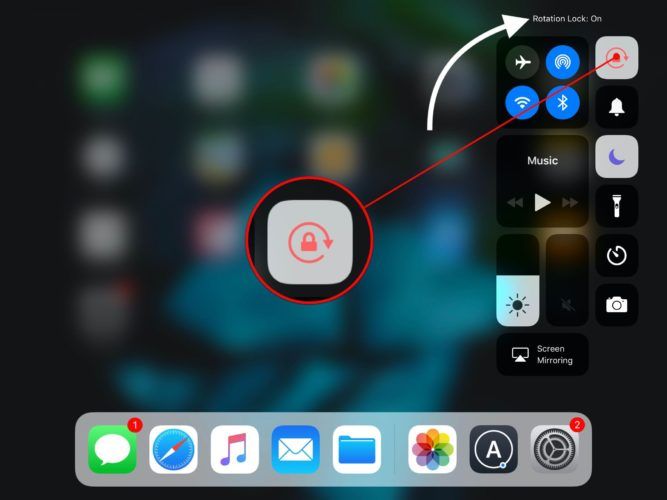
Sa Lahat Lumiko, Lumiko, Lumiko
Sa susunod na makakita ka ng isang kaibigan na pinapatakbo ang kanilang iPad kaliwa at kanan dahil ang kanilang Hindi paikutin ang iPad, bigyan sila ng kamay - alam mo kung ano ang gagawin. Mag-iwan ng komento sa ibaba kung mayroon kang anumang iba pang mga katanungan!
Salamat sa pagbabasa,
David P.